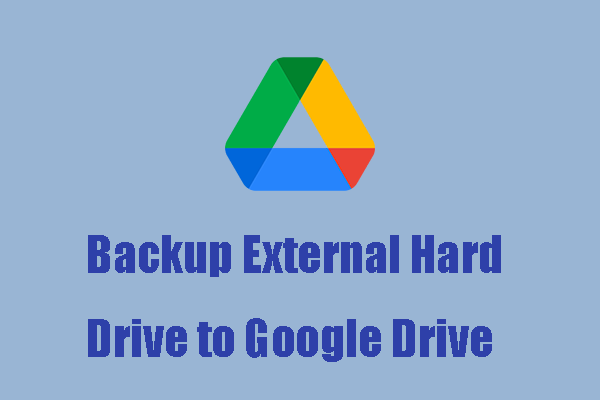Ошибка записи нового содержимого значения
Редакторы реестра позволяют просматривать реестры Windows и вносить изменения. Иногда вам может не удаться изменить значение реестра или удалить определенные файлы реестра с помощью ошибка при записи нового содержимого значения. Если вы находитесь в той же лодке, продолжайте читать этот пост на веб-сайте MiniTool, чтобы устранить эту проблему.
Ошибка записи нового содержимого значения
Редактор реестра Windows позволяет вносить некоторые изменения в реестры, чтобы настраивать права доступа или изменять конфигурации оборудования или программного обеспечения. Однако иногда все может пойти не так, как ожидалось. Например, вы не можете изменить значение реестра или настроить запись реестра или получить следующее сообщение об ошибке:
Невозможно редактировать <имя файла>: ошибка записи нового содержимого значения.
Если вы не можете изменить запись реестра или отредактировать значение реестра, прокрутите вниз, чтобы найти возможные решения прямо сейчас!
Пробная версия MiniTool ShadowMakerНажмите, чтобы загрузить100% чисто и безопасно
Как исправить ошибку при записи нового содержимого значения в Windows 10/11?
Подготовка: создайте резервную копию базы данных реестра.
Случайное удаление важных записей реестра может нанести непоправимый ущерб вашему компьютеру, поэтому лучше создать резервную копию базы данных реестра на случай, если во время процесса что-то пойдет не так. Следуй этим шагам:
Шаг 1. Введите regedit в строке поиска и нажмите Входить.
Шаг 2. Чтобы создать резервную копию всей базы данных реестра, щелкните правой кнопкой мыши Компьютер и выберите Экспорт.
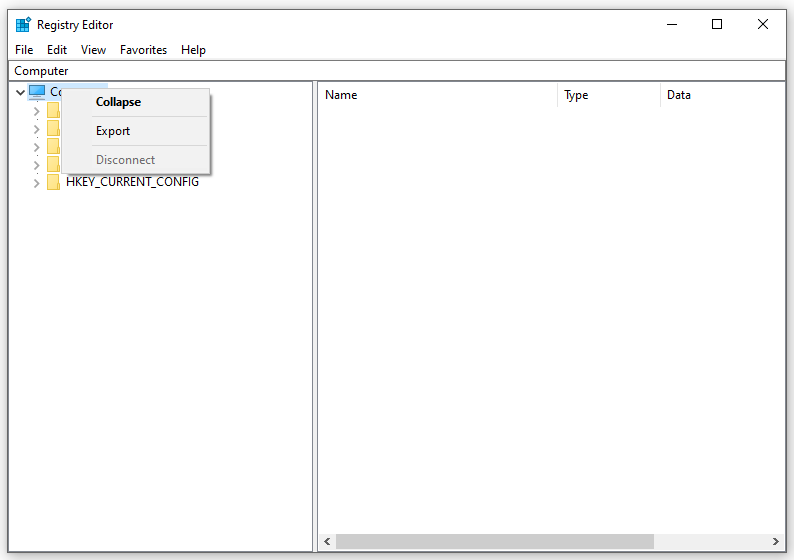
Исправление 1. Запустите редактор реестра от имени администратора.
Сначала вы можете запустить редактор реестра с правами администратора и посмотреть, изменится ли это. Следуйте этим рекомендациям:
Шаг 1. Щелкните правой кнопкой мыши на панели задач и выберите Диспетчер задач из контекстного меню.
Шаг 2. В Процессы щелкните правой кнопкой мыши процесс, в который вы вносите изменения, и выберите Завершить задачу.
Шаг 3. Нажмите Победить + С чтобы вызвать панель поиска и введите regedit найти Редактор реестра.
Шаг 4. Щелкните правой кнопкой мыши, чтобы выбрать. Запустить от имени администратора.
Шаг 5. Теперь внесите изменения, которые вам не удалось внести, чтобы проверить, ошибка при записи нового содержимого значения фиксированный.
Исправление 2. Предоставьте разрешения для папки реестра.
Другой способ получить разрешения — изменить разрешения для конкретной папки реестра. Вот как это сделать:
Шаг 1. Нажмите Победить + р открыть Бегать коробка.
Шаг 2. Введите regedit.exe и ударил Входить открыть Редактор реестра.
Шаг 3. Перейдите к расположению файла реестра, вызывающего ошибку.
Шаг 4. Щелкните правой кнопкой мыши папку и выберите Разрешения.
Шаг 5. В Безопасность вкладку, изучите Отрицать столбец. Если какое-либо разрешение, например «Полный доступ», «Чтение» или «Специальные разрешения», отмечено галочкой, снимите его.
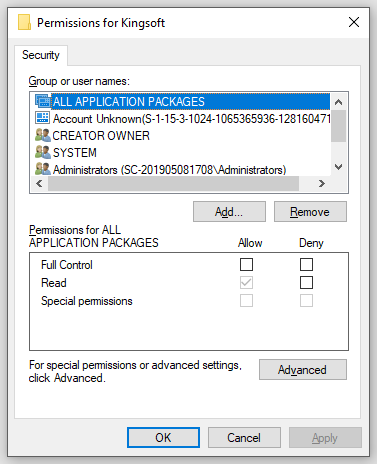
Шаг 6. Нажмите Применять & ХОРОШО.
Шаг 7. Перезагрузите систему.
Исправление 3: загрузитесь в безопасном режиме
Если вы подозреваете, что какие-либо сторонние программы или службы являются виновниками ошибка при записи нового содержимого значения, вы можете попробовать загрузить компьютер в безопасном режиме, чтобы исключить их вмешательство. Для этого:
Шаг 1. Нажмите Победить + р открыть Бегать диалог.
Шаг 2. Введите мсконфигурация и ударил Входить открыть Конфигурация системы.
Шаг 3. Под Ботинок вкладка, проверьте Безопасная загрузка.
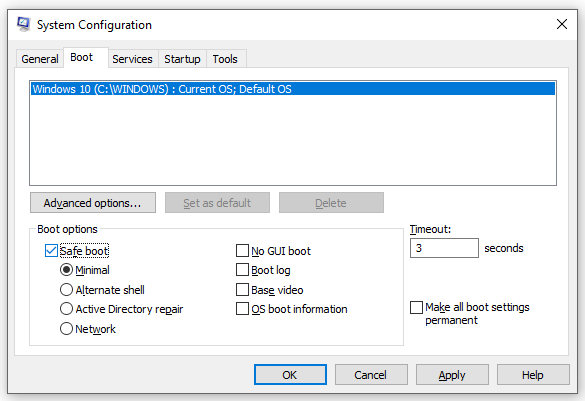
Шаг 4. Нажмите Применять > ХОРОШО > Перезапуск.
Шаг 5. В Безопасный режимоткрыть Редактор реестра чтобы удалить файл, который вы хотите удалить.
Также см: Системе не удалось найти указанный ключ/значение реестра
Заключительные слова
К этому моменту вы получили полное разрешение на изменение реестра Windows без ошибка при записи нового содержимого значения. При этом не забудьте заранее создать резервную копию базы данных реестра и важных файлов, чтобы избежать возможной потери данных.